Настройка графиков отпусков в 1С: ЗУП ред. 3.1
- Опубликовано 13.04.2021 07:28
- Автор: Administrator
- Просмотров: 29775
График отпусков – это документ, содержащий сведения о датах предоставления отпусков сотрудникам, утверждаемый по каждому структурному подразделению организации за две недели до начала календарного года. Исходя из ст. 123 ТК РФ, в которой установлен срок утверждения графика отпусков, дата утверждения графика на 2021 год, должна быть не позже 17 декабря 2020 года. Однако на практике часто приходится залезать в прошлый период и что-то поправлять. В этой публикации мы обсудим эту популярную тему и расскажем, как избежать исправлений в будущем.
Субъекты малого предпринимательства (ч. 1 ст. 309.1, ст. 309.2 ТК РФ) вправе отказаться полностью или частично от принятия локальных нормативных актов, содержащих нормы трудового права – правила внутреннего трудового распорядка, положение об оплате труда, положение о премировании, график сменности и другие, в т.ч. графика отпусков. В таком случае, порядок предоставления отпуска необходимо прописать в трудовом договоре с сотрудником.
В остальных случаях при отсутствии или несвоевременном утверждении графика отпусков на организацию и должностное лицо может быть наложен штраф в размере 50 тысяч рублей в соответствии с ч. 1, 2 ст. 5.27 КоАП РФ за нарушение нормативных требований охраны труда.
Форма графика отпусков не имеет обязательной формы. Работодатель может использовать:
• унифицированную форму Т-7, утвержденную Постановлением Госкомстата России от 05.01.2004 № 1;
• самостоятельно разработать форму графика отпусков.
Рассмотрим порядок формирования графика отпусков в программе 1С: Зарплата и управление персоналом, ред. 3.1 пошагово.
Графики отпусков в ЗУП: порядок составления
Шаг 1. Перейдите в раздел «Кадры» - «Графики, переносы отпусков».
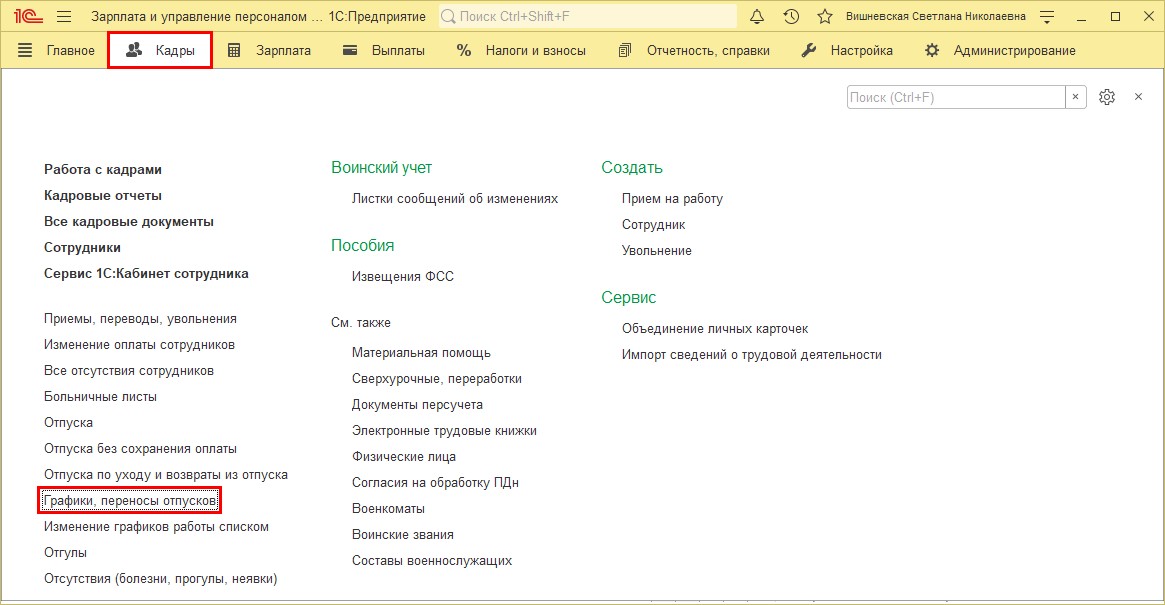
Шаг 2. Нажав кнопку «Создать», выберите команду «График отпусков».
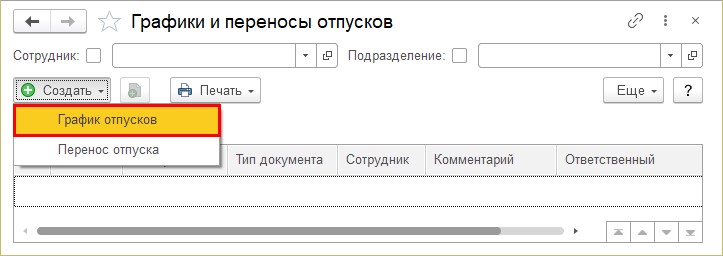
Далее заполнение документа возможно двумя способами:
1 вариант – заполнение непосредственно в документе с помощью кнопок «Подбор» или «Добавить»;
2 вариант – загрузка из внешнего файла или из заполненной таблицы данных по кнопке «Загрузить из файла».
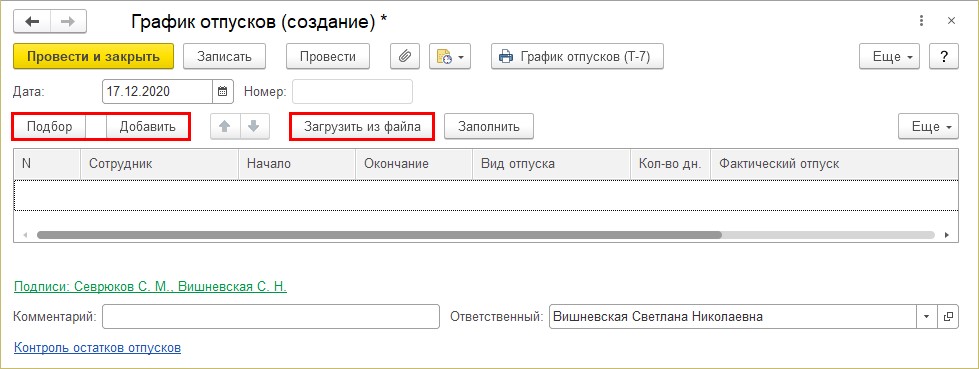
В первом варианте пользователь формирует список сотрудников и заполняет данные по отпускам.
Шаг 3. Нажмите кнопку «Подбор» и подберите список сотрудников.
Для выбора списка используйте горячие клавиши 1С:
• укажите первого в справочнике сотрудника и нажав «Shift» на клавиатуре укажите последнего – выделятся сотрудники указанного промежутка;
• укажите первого в списке сотрудника и нажмите «Ctrl+A (англ.)» - выделится список от первого сотрудника до конца списка;
• для выборочного выделения сотрудников используется кнопка «Ctrl».
После выделения списка нажмите кнопку «Выбрать» и список сотрудников перенесется в таблицу документа «График отпусков».
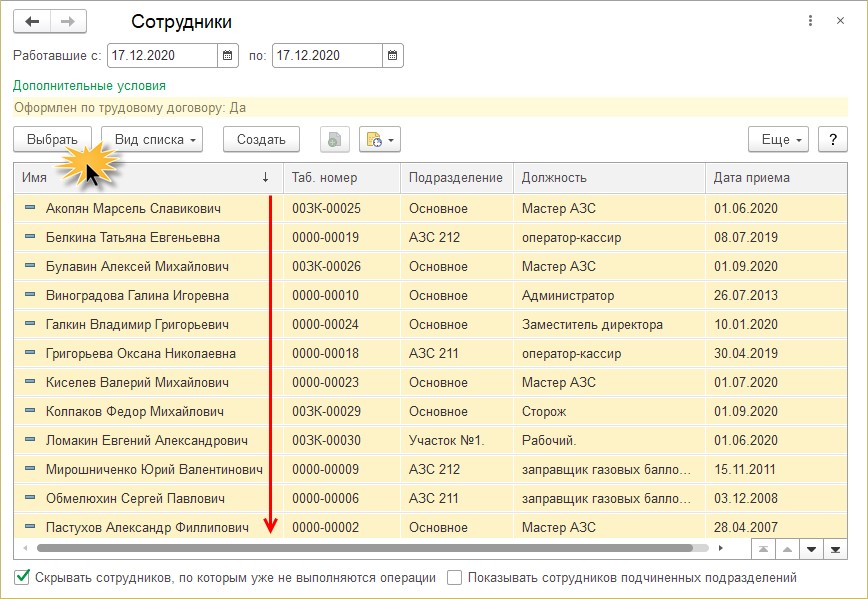
Шаг 4. Для формирования списка по подразделениям нажмите кнопку «Вид списка» и установите «По подразделениям». В таком варианте устанавливается отбор по подразделениям, что облегчает подбор списка сотрудников.
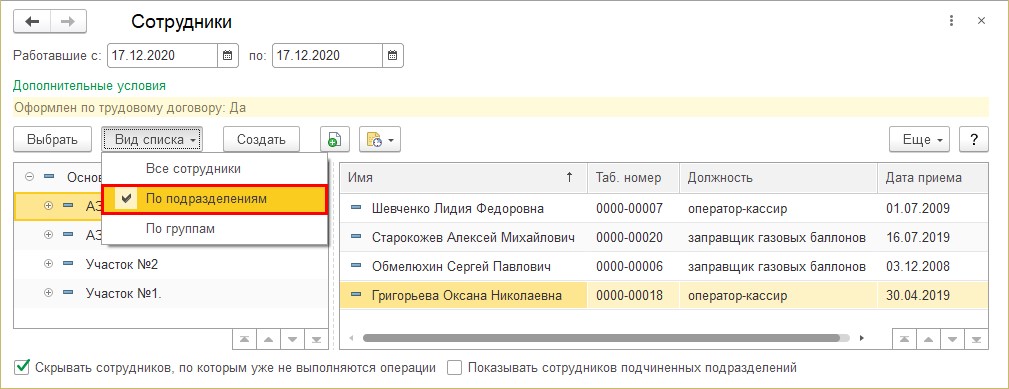
Создавая графики отпусков по структурным подразделениям, в дальнейшем кадровая служба объединяет их в единый свод.
Заполнить данные об отпусках можно, указав:
• сначала количество дней и дату начала отпуска, тогда программа автоматически установит дату его окончания;
• дату начала и окончания отпуска, в этом случае программа автоматически проставит количество дней отпуска.
В дальнейшем оформить документ «Отпуск» можно непосредственно из документа «График отпусков», нажав гиперссылку «Оформить отпуск» в графе «Фактический отпуск».
Пока сотрудникам не введены документы предоставления отпуска, в нижней части документа отражено предупреждение – «Отпуска не отражены в кадровом учете».

В колонке «Вид отпуска» указано «Основной».
Откуда берутся эти данные?
Право на отпуск указывается при приеме на работу в кадровом приказе по гиперссылке «Редактировать». Сотруднику может быть добавлен и дополнительный вид отпуска.
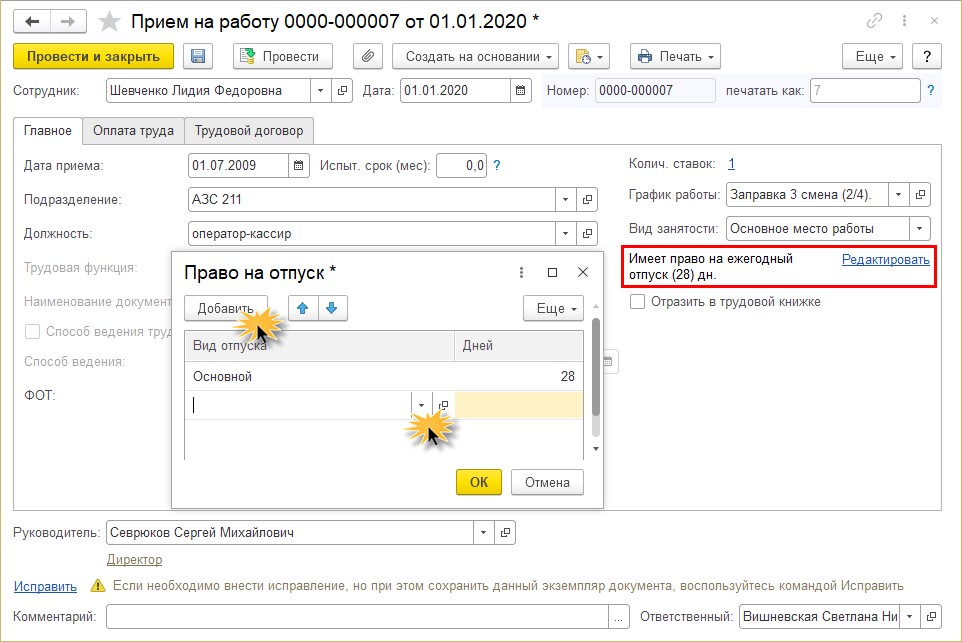
Дополнительные отпуска могут создаваться пользователем по кнопке «Создать» и могут зависеть от стажа или места работы.
В справочнике имеются предопределенные виды отпусков:
• «Основной»;
• «Отпуск за вредность».
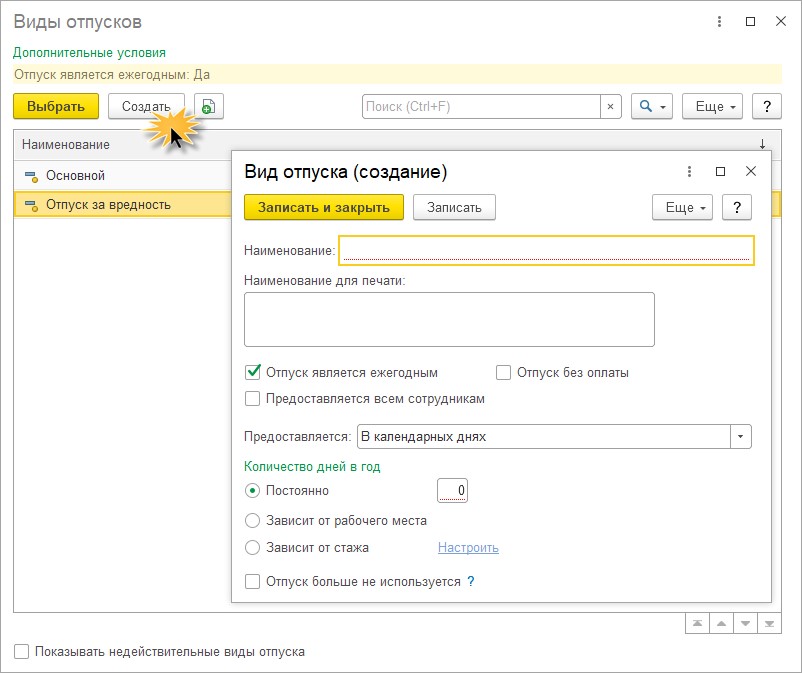
При подборе сотрудников в график отпусков, назначенные ему в кадровом приказе отпуска отобразятся в таблице документа.
Рассмотрим вариант заполнения документа «График отпусков» в 1С: ЗУП ред. 3.1 путем загрузки.
Загрузка данных графика отпусков в 1С: ЗУП ред. 3.1
Шаг 1. Нажмите кнопку «Загрузить из файла».
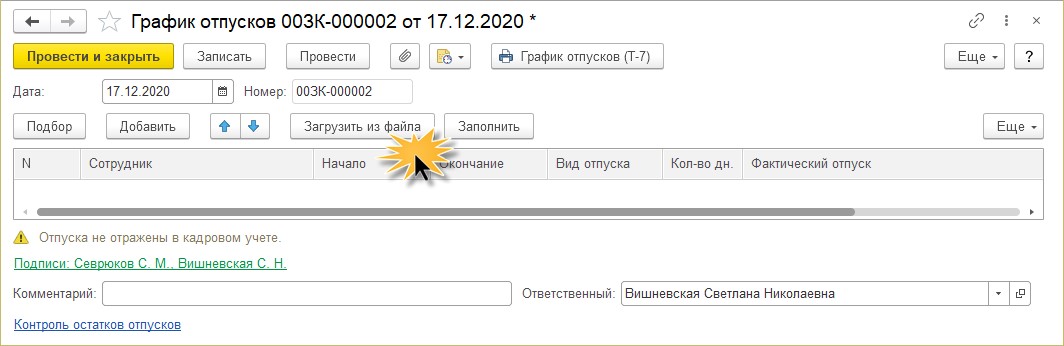
Загрузка возможна с помощью таблицы или внешнего файла.
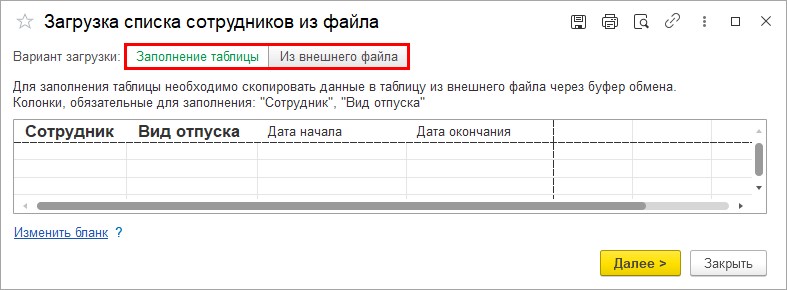
Заполнение из таблицы данных по отпускам
При заполнении таблицы пользователю достаточно скопировать и вставить данные из заранее подготовленного документа и нажать «Далее» для загрузки. Колонки «Сотрудник» и «Вид отпуска» обязательны для заполнения.
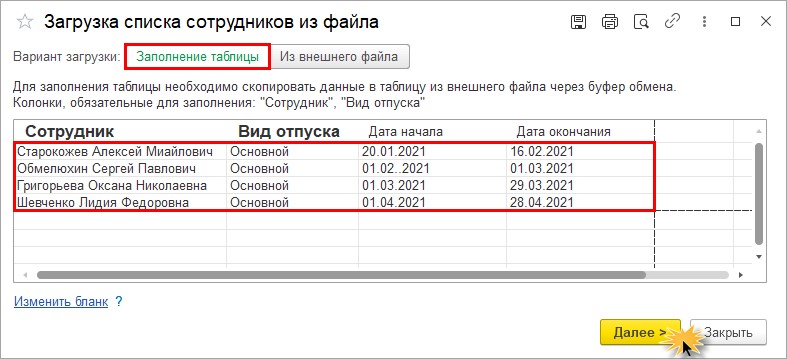
Данные из таблицы перенесутся в документ.
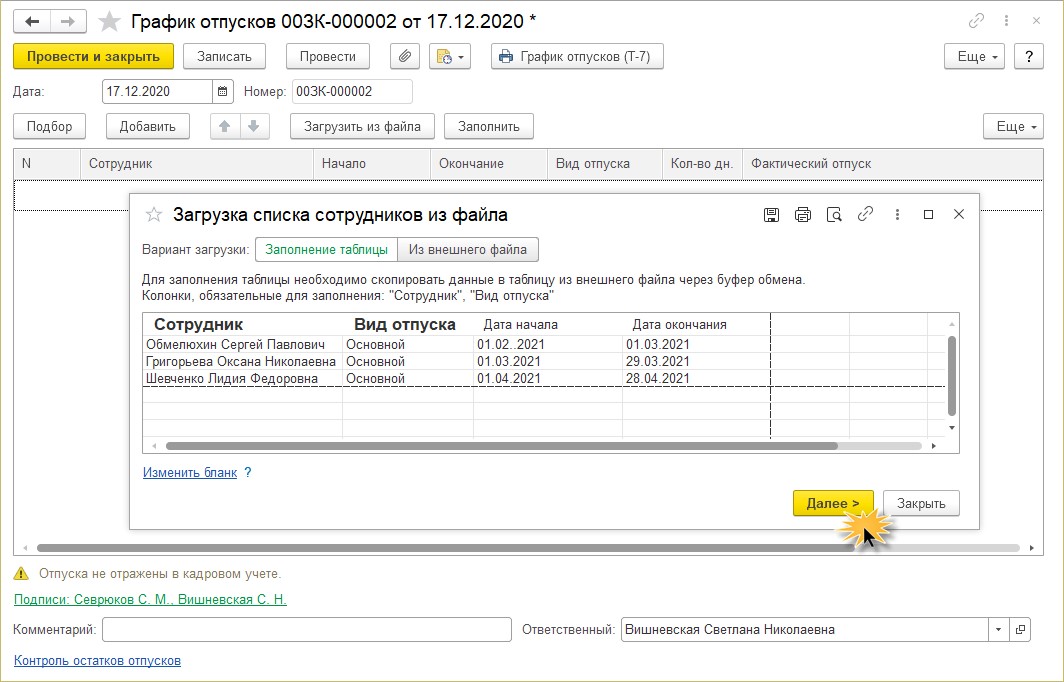
Данные перенесены.
После проведения документа в графе «Фактический отпуск» появится гиперссылка «Оформить отпуск». Гиперссылку «Оформить перенос» мы рассмотрим чуть позже.
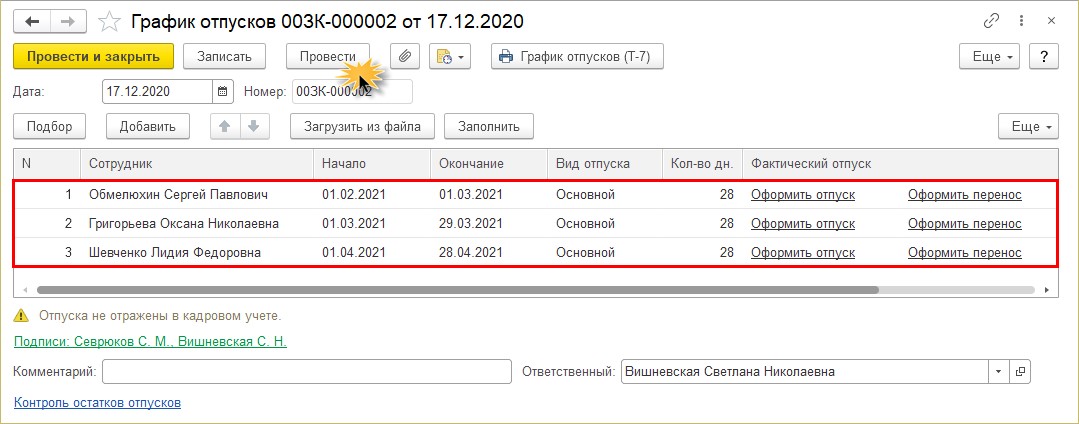
Чем отличается загрузка из файла? Давайте рассмотрим этот вариант заполнения документа.
Загрузка данных по отпускам из внешнего файла
При загрузке из внешнего файла пользователю лучше заблаговременно сохранить бланк формы, чтобы данные без проблем синхронизировались с формой документа.
Шаг 1. Нажмите в документе кнопку «Загрузить из файла» и переключитесь в вариант загрузки «Из внешнего файла».
Нажмите «Сохранить бланк формы».
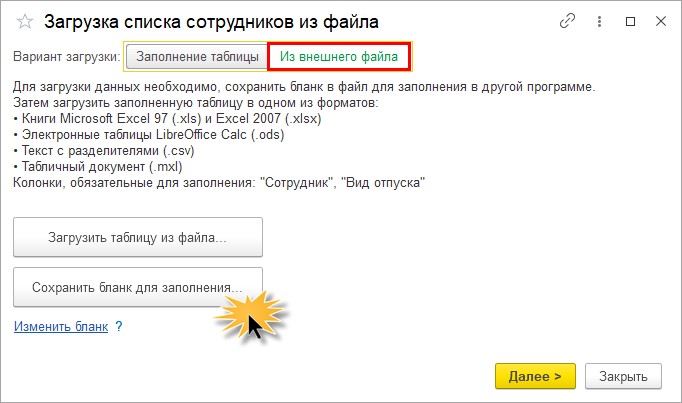
Загрузка поддерживает разные форматы документов:
• книга Excel (*.xls и *.xlsx);
• электронная таблица OpenDocument (*.ods);
• текстовый документ с разделителем (*.csv);
• табличный документ (*.mxl).
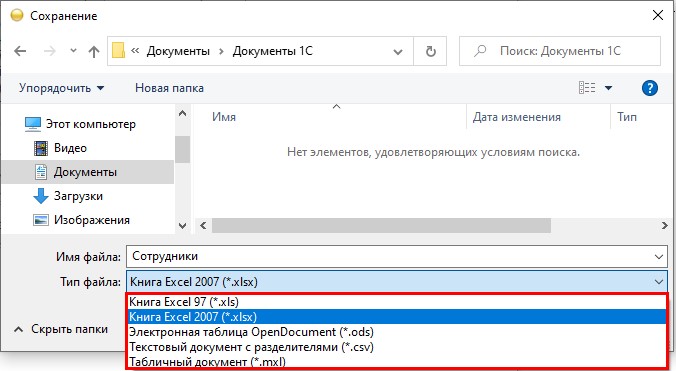
Рассмотрим пример загрузки, когда пользователь имеет заранее подготовленный кадровиком график отпусков, сформированный в Excel.
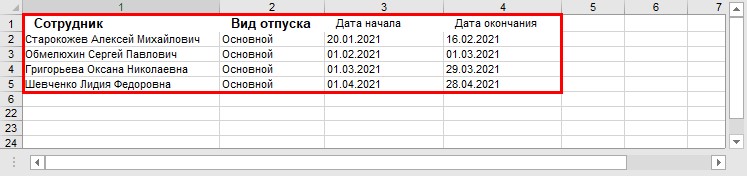
Шаг 2. Нажмите кнопку «Загрузить таблицу из файла» и выберите файл с данными.
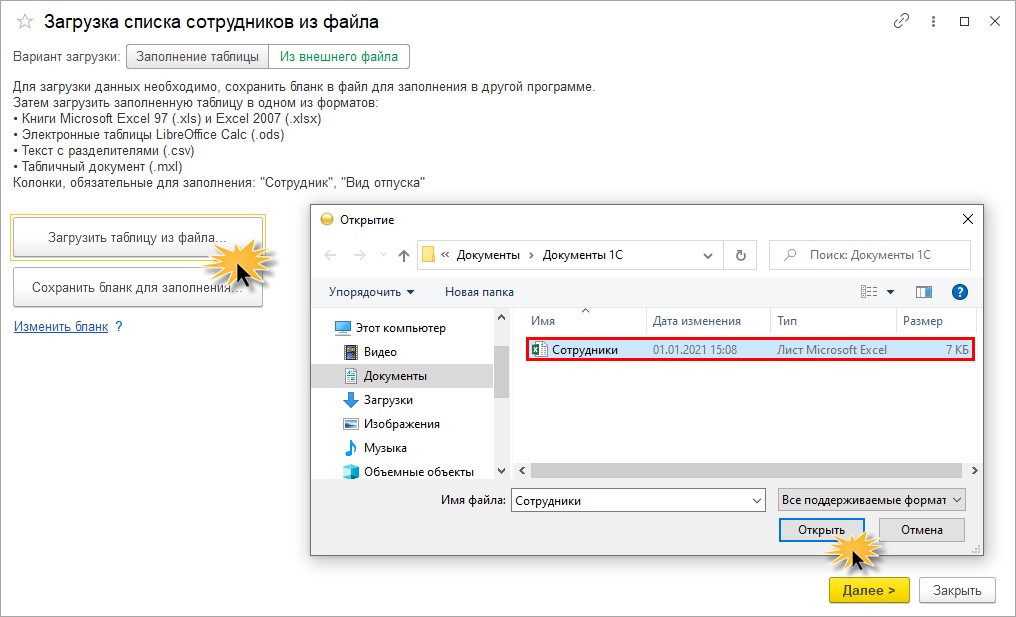
Данные из документа Excel перенесутся в документ 1С «График отпусков».
Результат действий ничем не отличается от рассмотренных выше вариантов.
Шаг 3. Проведите документ по кнопке «Провести».
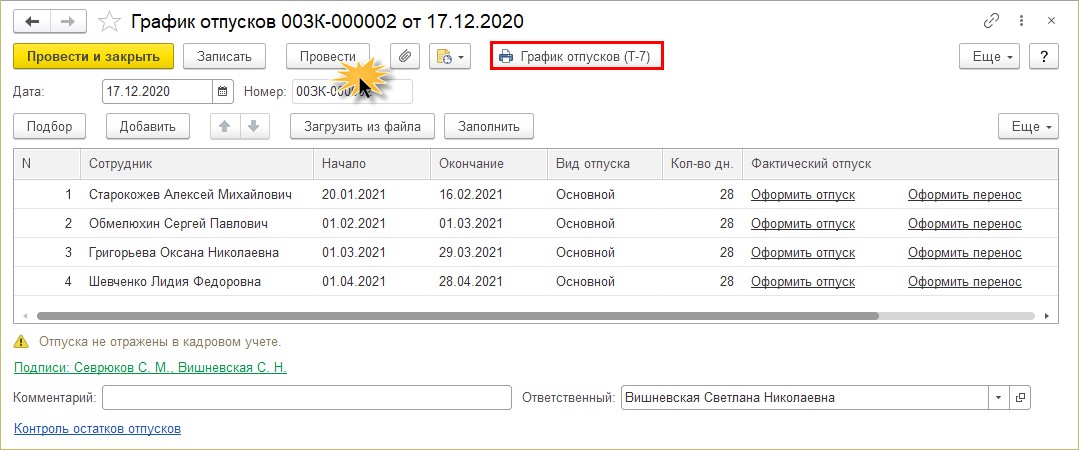
Шаг 4. Нажмите кнопку «График отпусков (Т-7)» и распечатайте форму документа.
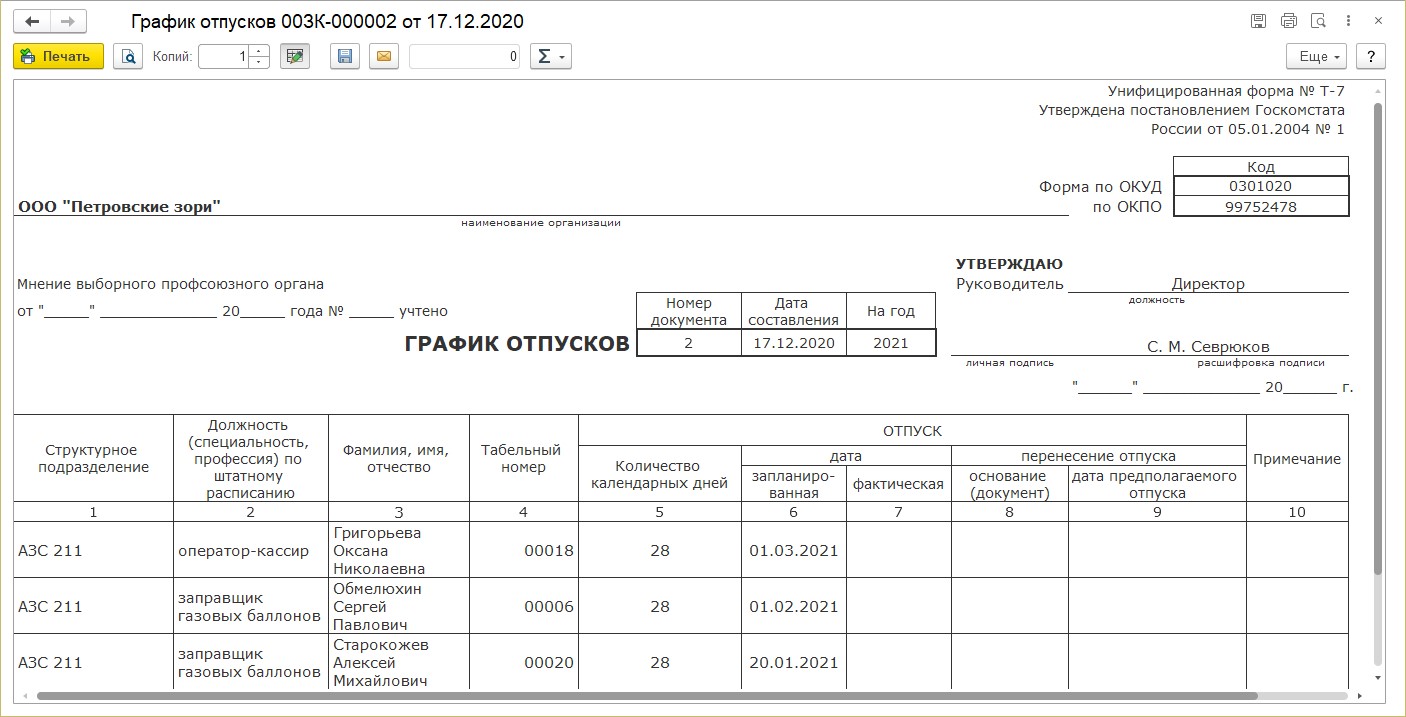
Контроль за остатками отпусков из документа «График отпусков»
Из документа «График отпусков» пользователь может следить за остатками отпусков с помощью гиперссылки «Контроль остатка отпусков».
Перейдя по гиперссылке сотрудника в окне «Отклонения запланированных остатков отпусков от учетных данных», сотрудник формирует отчет по использованию накопленных дней отпуска.
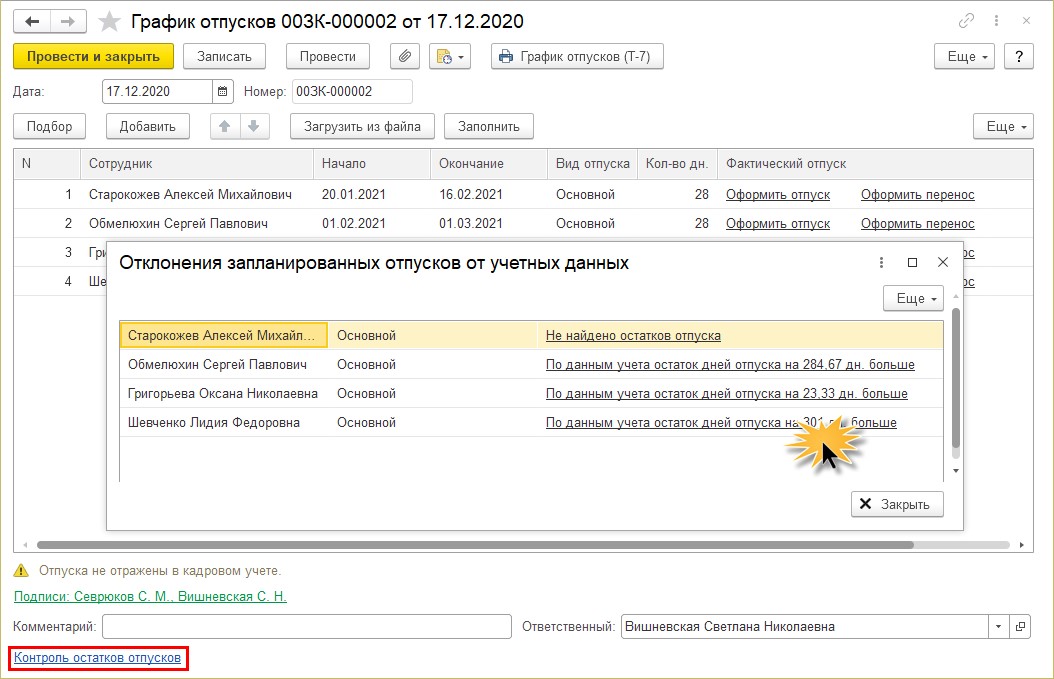
В данном примере по сотруднику Шевченко Лидия Федоровна в программе не были отражены отпуска, соответственно, отчет показывает накопленные дни с начала принятия его на работу.
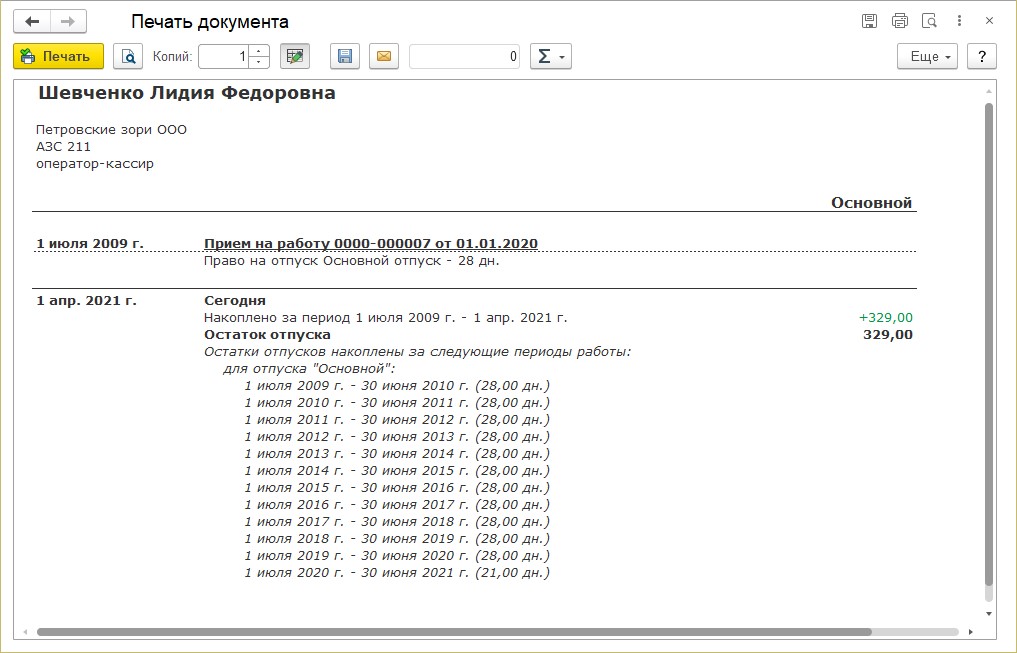
Рассмотрим, как оформить отпуск сотруднику из документа «График отпусков».
Оформление отпуска из графика отпусков в 1С: ЗУП ред. 3.1
Шаг 1. В графике отпусков нажмите гиперссылку «Оформить отпуск» по выбранному сотруднику – Старокожев Алексей Михайлович. В результате откроется заполненный на основании графика документ «Отпуск». Проверьте данные и проведите документ.
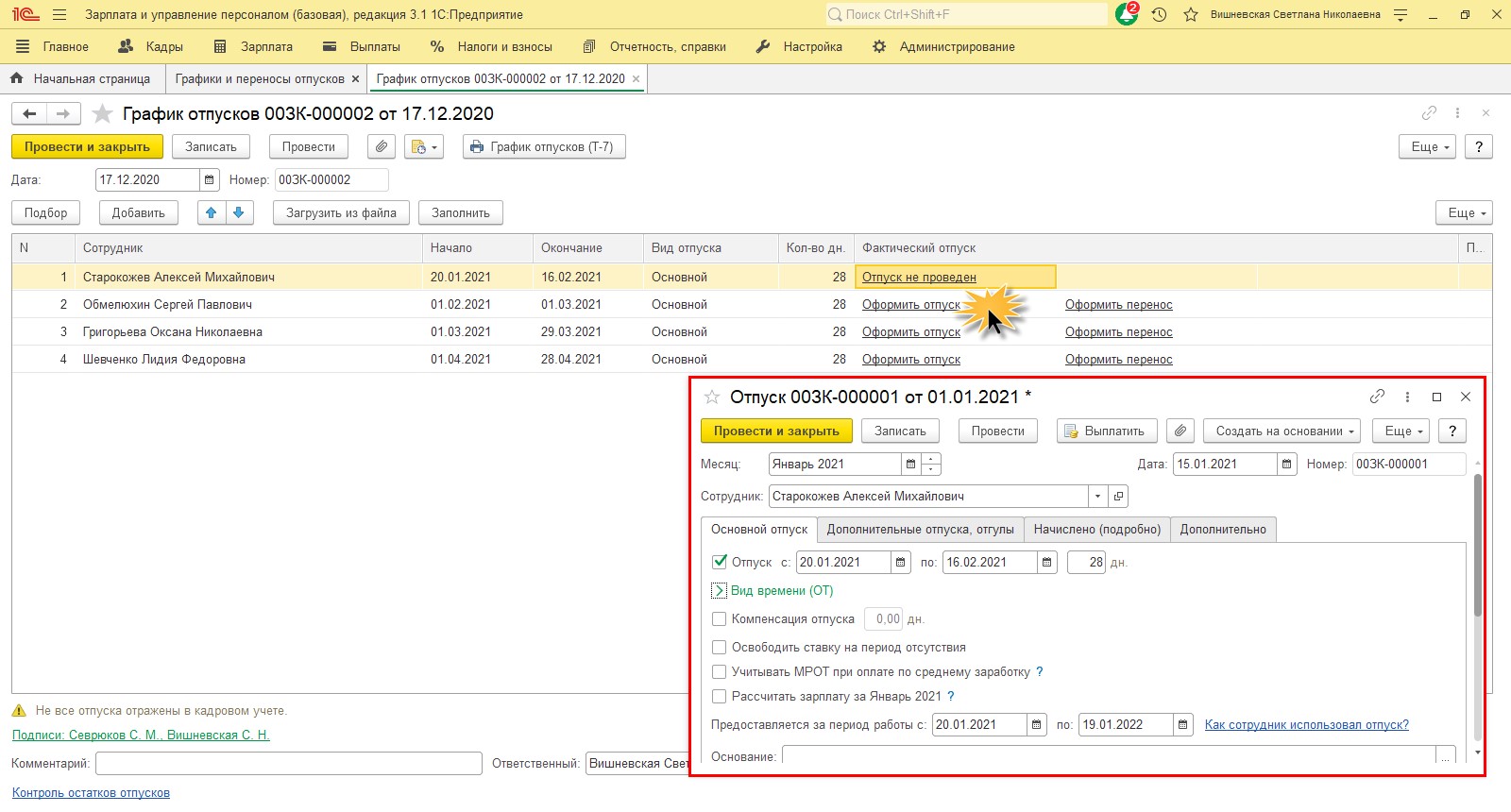
После проведения документа «Отпуск» у сотрудника в графике отпусков в графе «Фактический отпуск» установится соответствующая отметка – «Отпуск предоставлен, начисления выполнены».
В нижней части документа текст предупреждения изменится – «Не все отпуска отражены в кадровом учете».
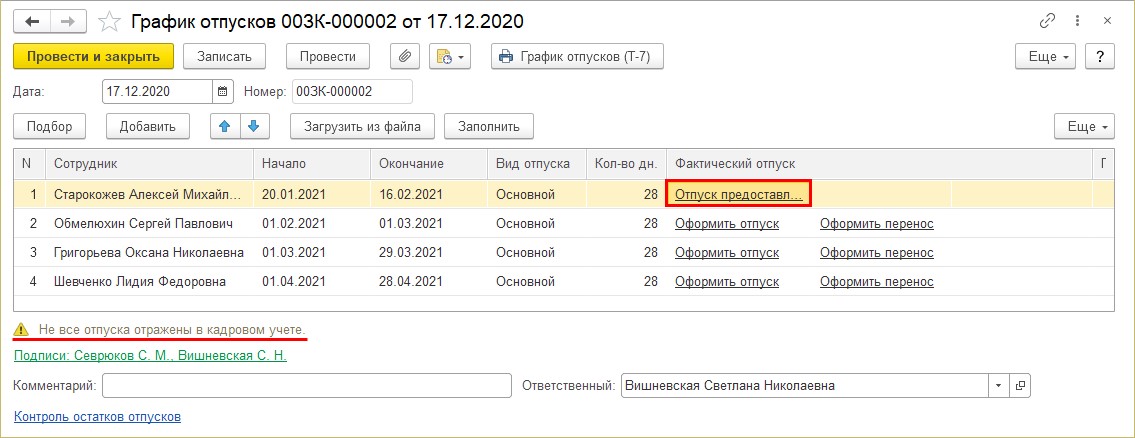
Работа с графиком отпусков возможна и от обратного.
Если пользователь уже отразил данные об отпуске, введя документ начисления отпуска сотруднику, то эти сведения автоматически отобразятся в графике отпусков.
Например, сотруднику ООО «Петровские зори» Обмелюхину С.П. введен документ «Отпуск».
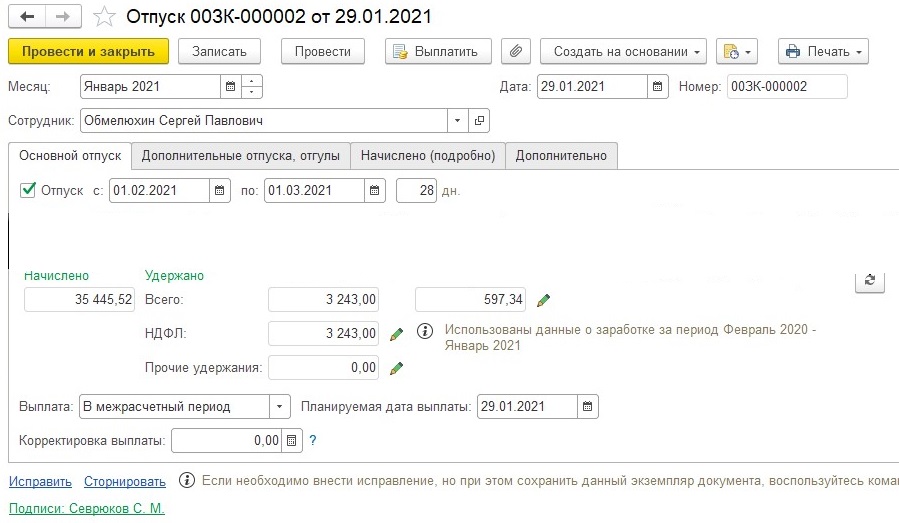
После проведения документа, в графике отпусков автоматически появится запись, об использовании отпуска – «Отпуск предоставлен, начисления выполнены» - графа «Фактический отпуск».
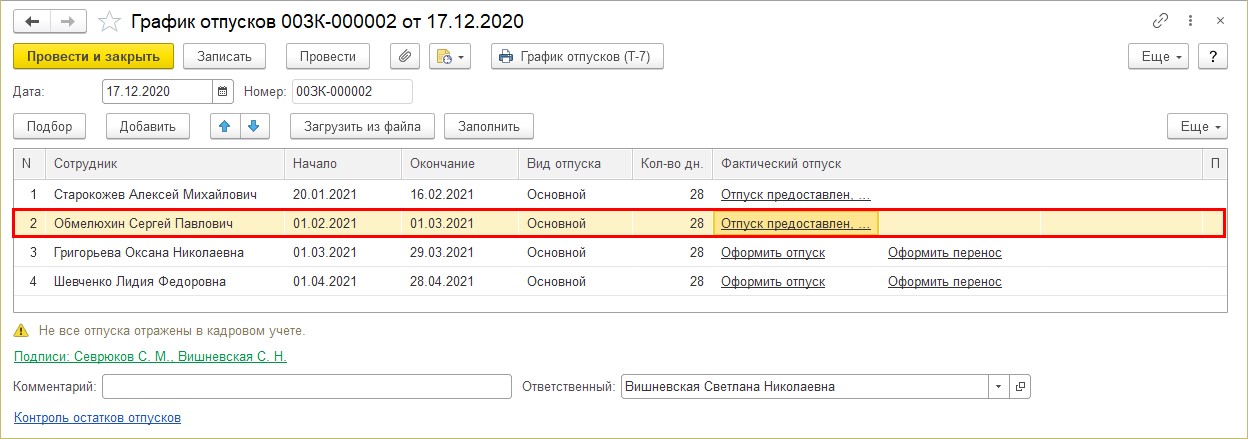
У пользователей зачастую возникает вопрос: «Как вносить изменения в случае несовпадения отпуска по графику?». Статья 124 ТК РФ предусматривает возможность продления или перенесения ежегодного оплачиваемого отпуска.
А как отразить перенос в графике отпусков в 1С: ЗУП ред. 3.1 рассмотрим далее.
Отражение переноса отпусков в 1С: ЗУП ред. 3.1
Оформить перенос отпуска в 1С: ЗУП ред. 3.1 можно несколькими способами:
1 вариант – в журнале «Графики и переносы отпусков раздела «Кадры» создать документ «Перенос отпуска».
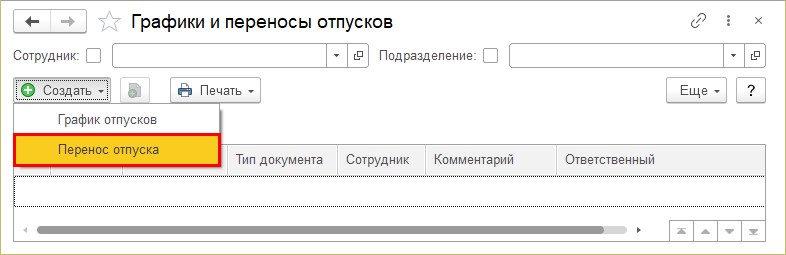
В этом варианте создается пустой документ, который заполняется кадровиком вручную.
2 вариант – в документе «График отпусков» в строке сотрудника, которому необходимо перенести даты отпуска, нажать гиперссылку «Оформить перенос».
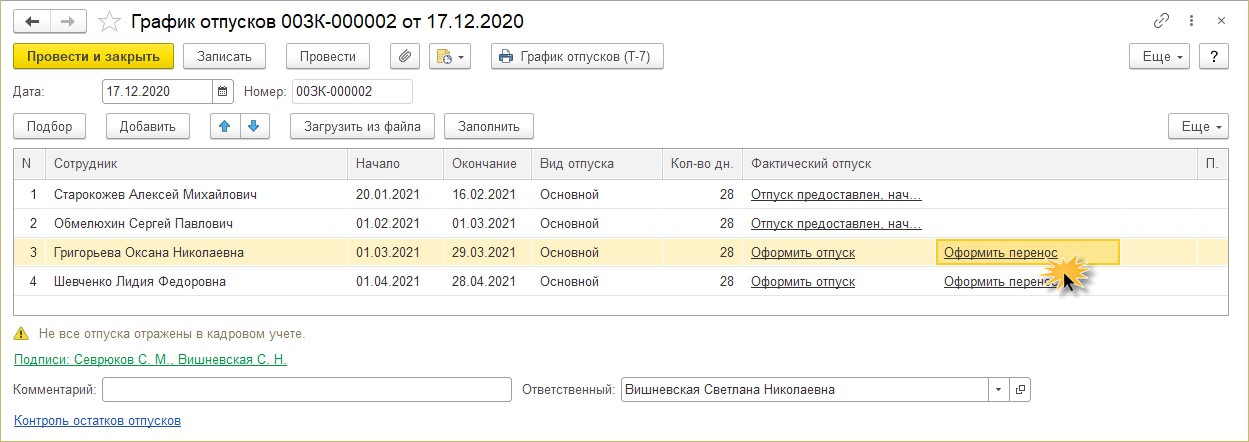
При таком варианте создания переноса отпуска, формируется документ с частично заполненными данными, который дополняется новыми сведениями об отпуске.
Приведем пример: оформим перенос даты отпуска сотруднику ООО «Петровские зори» Григорьевой О.Н. Согласно графика отпусков ее отпуск запланирован на период с 01.03.2021 года по 29.03.2021 год (28 календарных дней). Перенесем график отпуска указанного сотрудника на период с 01.02.2021 по 01.03.2021 год.
Шаг 1. Нажмите гиперссылку «Оформить перенос» в документе «График отпусков» по сотруднику Григорьева О.Н. Данные «Запланированный отпуск» заполнятся согласно графика отпусков.
Шаг 2. В части документа «Отпуск перенесен» с помощью кнопки «Добавить» задайте новый период отпуска сотрудника Григорьева О.Н.
Шаг 3. Укажите основание переноса отпуска и в случае, если перенос происходит по инициативе сотрудника, установите одноименную галочку.
После оформления переноса отпуска в документе «График отпусков» отобразится соответствующая отметка – «Отпуск перенесен» с указанием нового периода.
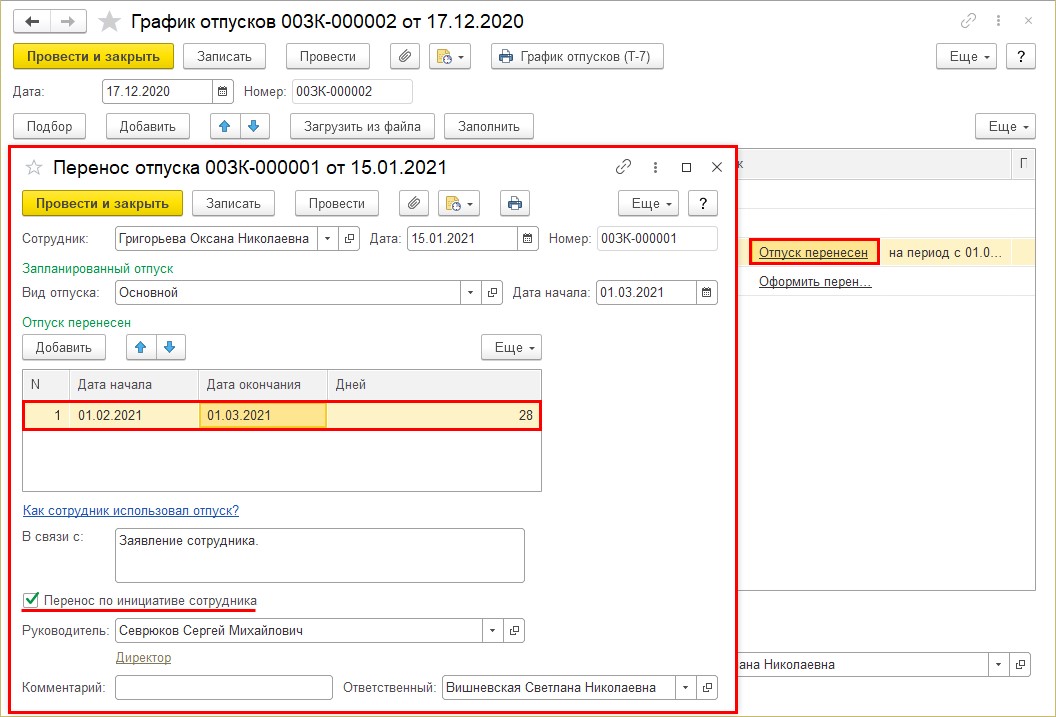
Согласно ст. 125 ТК РФ, возможно использование сотрудником отпуска частями. При этом часть отпуска не может быть менее 14 дней.
Если отпуск разбивается на две части, то в графике отпусков указывается два периода с указанием дней отпуска.
Шаг 4. Нажмите «Провести и закрыть».
Документ «Перенос отпуска» сохранится в журнале документов «Графики отпусков».
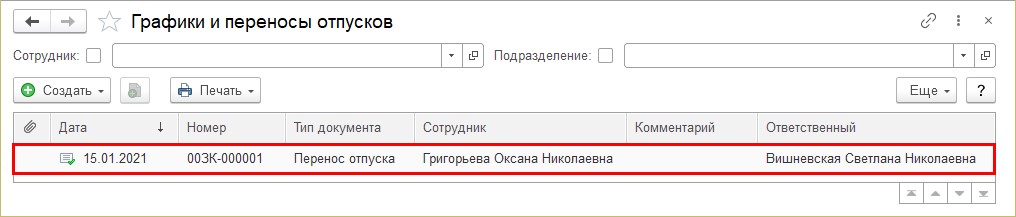
После того, как все отпуска по сотрудникам оформлены в документе «График отпусков» у всех сотрудников будет установлена отметка – «Отпуск предоставлен, начисления выполнены». Информационная отметка в нижней части документа изменится на – «Все отпуска отражены в учете».
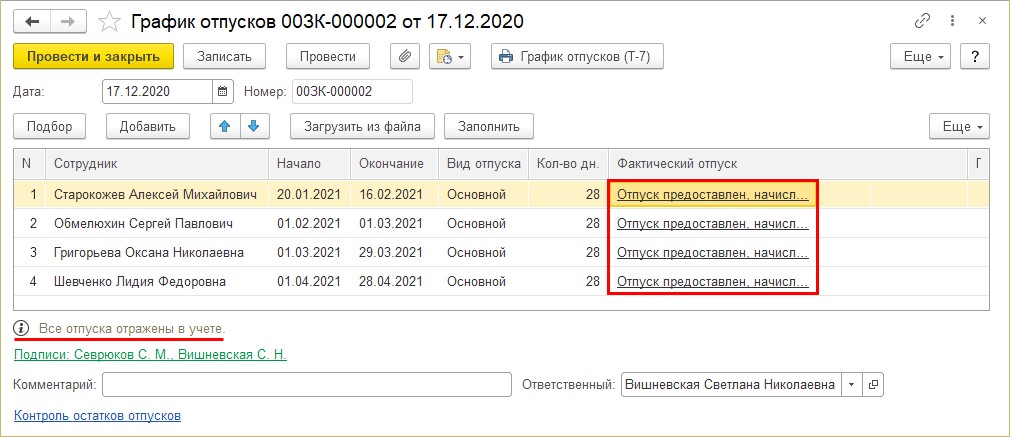
Мы рассмотрели порядок составления графика отпусков в программе 1С: ЗУП ред. 3.1 и работу с этим документом.
Правильное ведение графика отпусков позволяет избежать не только штрафов со стороны проверяющих организаций, но и облегчает работу кадровика, сокращая возможность ошибок и делая работу более эффективной.
Автор статьи: Ольга Круглова

Понравилась статья? Подпишитесь на рассылку новых материалов













Комментарии